Giới thiệu
Nếu sử dụng WordPress, chắc hẳn bạn đã từng nghe đến hoặc từng sử dụng Plugin cache WP-Rocket, WP-Rocket là một trong những Plugin cache hàng đầu hiện nay. Việc cài đặt Plugin này lên các website sử dụng các máy chủ Apache, LiteSpeed Web Server (OpenLiteSpeed) sẽ cực kỳ đơn giản, vì các máy chủ này có hỗ trợ sẵn và các rule cấu hình sẽ được lưu trực tiếp thông qua file .htaccesss, nên bạn chỉ cần cài đặt vào là có thể sử dụng.
Tuy nhiên đổi với máy chủ sử dụng Nginx, cụ thể ở đây là Nginx trên aaPanel, thì việc thiết lập lại không đơn giản như vậy. Nếu muốn Plugin hoạt động tốt và tối ưu trên Nginx, thì sau khi cài đặt Plugin các bạn cần cấu hình thêm các bước bên dưới để có thể sử dụng PLugin tốt nhất.
Lưu ý: Bạn cần cài đặt trước PLugin WP-Rocket rồi mới làm theo hướng dẫn bên dưới.
Hướng dẫn thực hiện
Bước 1: Vô hiệu hóa cron trên WordPress
Để vô hiệu hóa Cron của WordPress, bạn chỉ cần mở file wp-config.php tại thư mục Document Root của website, và thêm đoạn bên dưới vào và Save lại.
define( 'DISABLE_WP_CRON', true );
Tiếp đó hãy SSH vào VPS của bạn và thêm Cron bên dưới vào (Bạn nhớ thay damtrungkien.com bằng tên website của bạn)
*/15 * * * * wget -q -O - https:/wp-cron.php?doing_wp_cron &>/dev/null
Bước 2: Download Source
Bây giờ chúng ta cần Download Source rocket-nginx từ github về máy chủ của mình theo các lệnh bên dưới.
cd /www/server/nginx
git clone https://github.com/satellitewp/rocket-nginx.git
cd rocket-nginx
cp rocket-nginx.ini.disabled rocket-nginx.ini
php rocket-parser.php
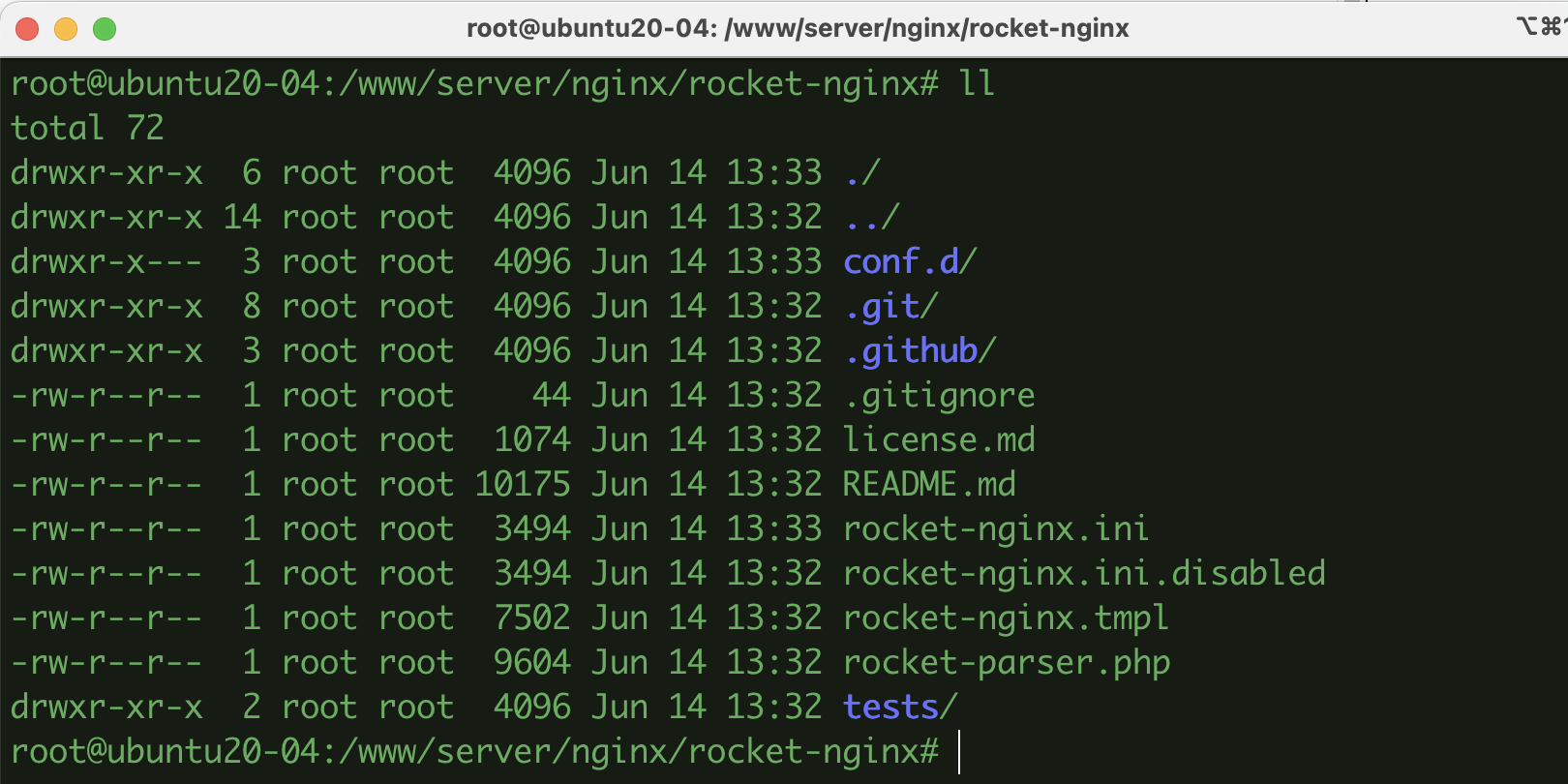
Bước 3: Khai báo cấu hình rocket-nginx với vhost của website
- Khai báo cấu hình rocket-nginx với Vhost của website
Tại giao diện aaPanel, bạn truy cập vào Vhost của website cần cấu hình như sau.
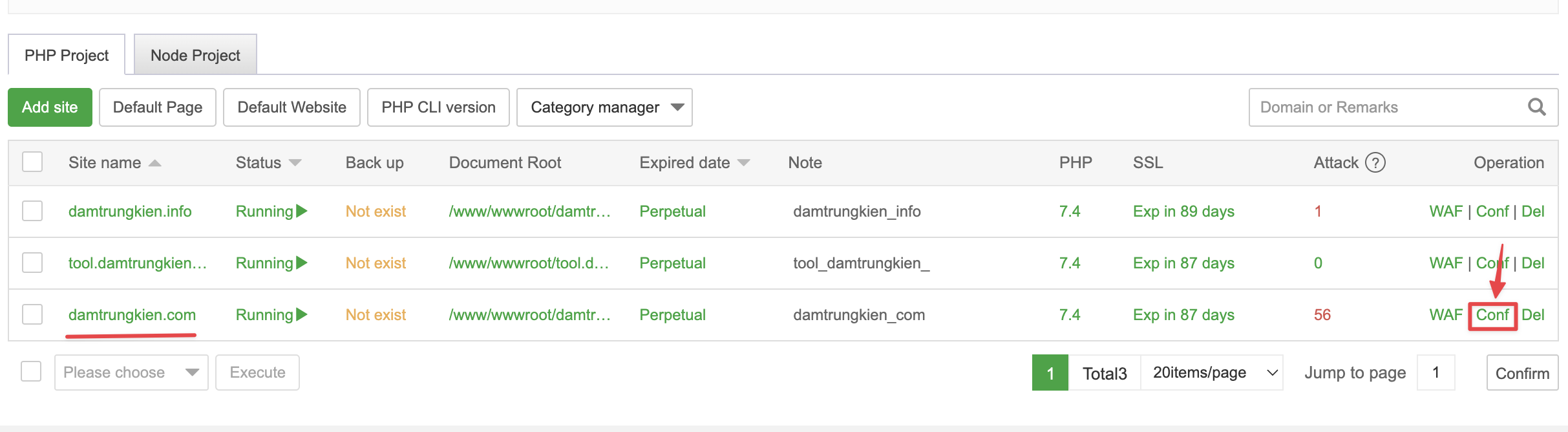
Tiếp đó bạn truy cập vào mục Config, và thêm đoạn khai báo file cấu hình rocket-nginx bên dưới vào bên trong Block server { } như hình và save lại.
# Rocket-Nginx configuration
include /www/server/nginx/rocket-nginx/conf.d/default.conf;
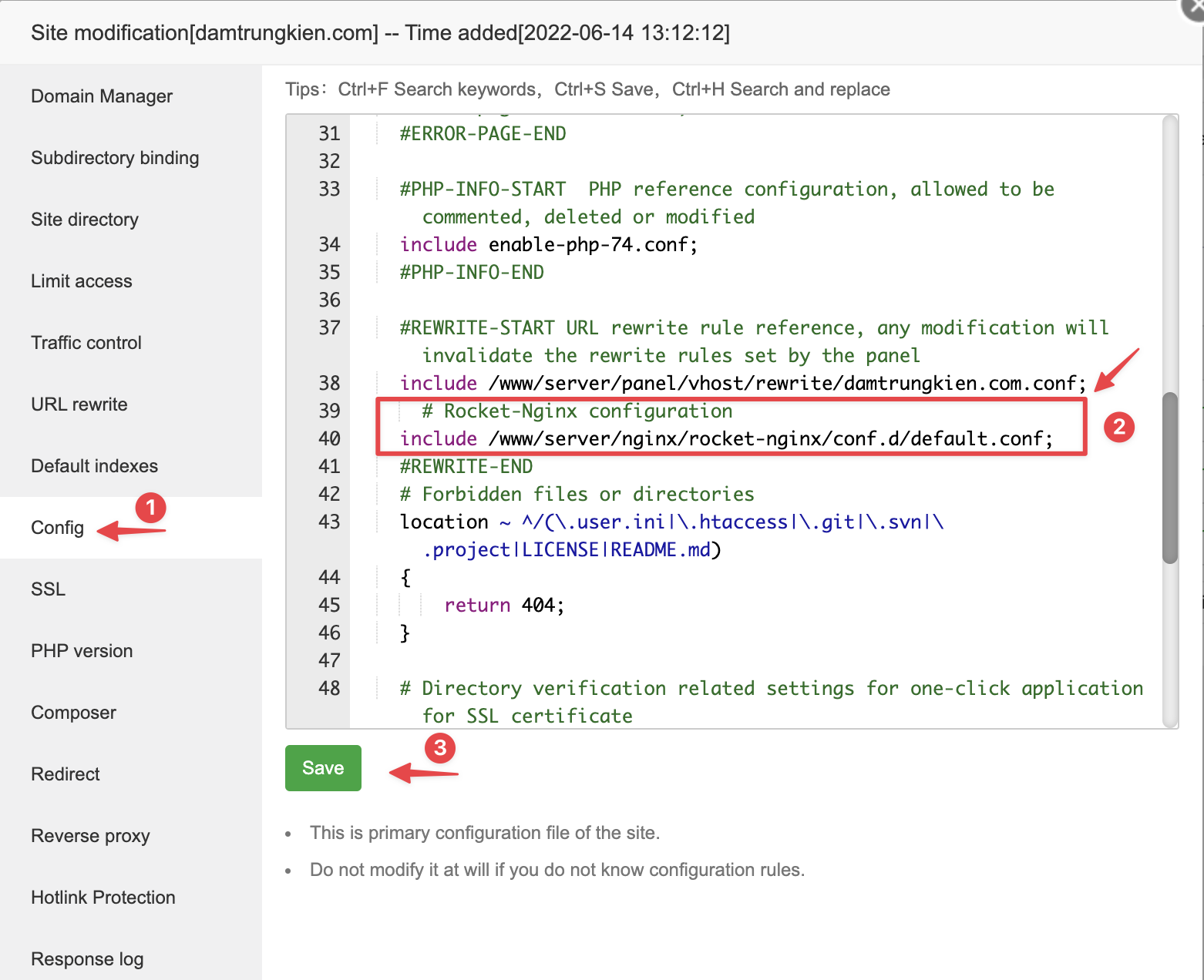
- Kiểm tra và khởi động lại Nginx
Bây giờ hãy kiểm tra cấu hình nginx và khởi động lại Nginx theo các lệnh bên dưới
nginx -t
systemctl restart nginx
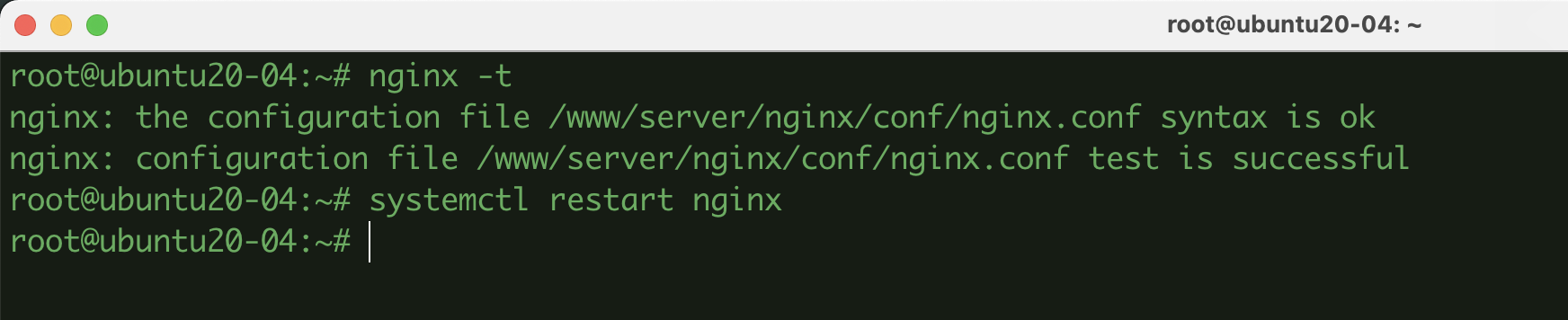
Bây giờ hãy truy cập website và nhấn F12, chọn tab Network >> Headers để kiểm tra. Nếu bạn thấy hiển thị
x-rocket-nginx-serving-static: HIT như hình dưới là đã thành công.
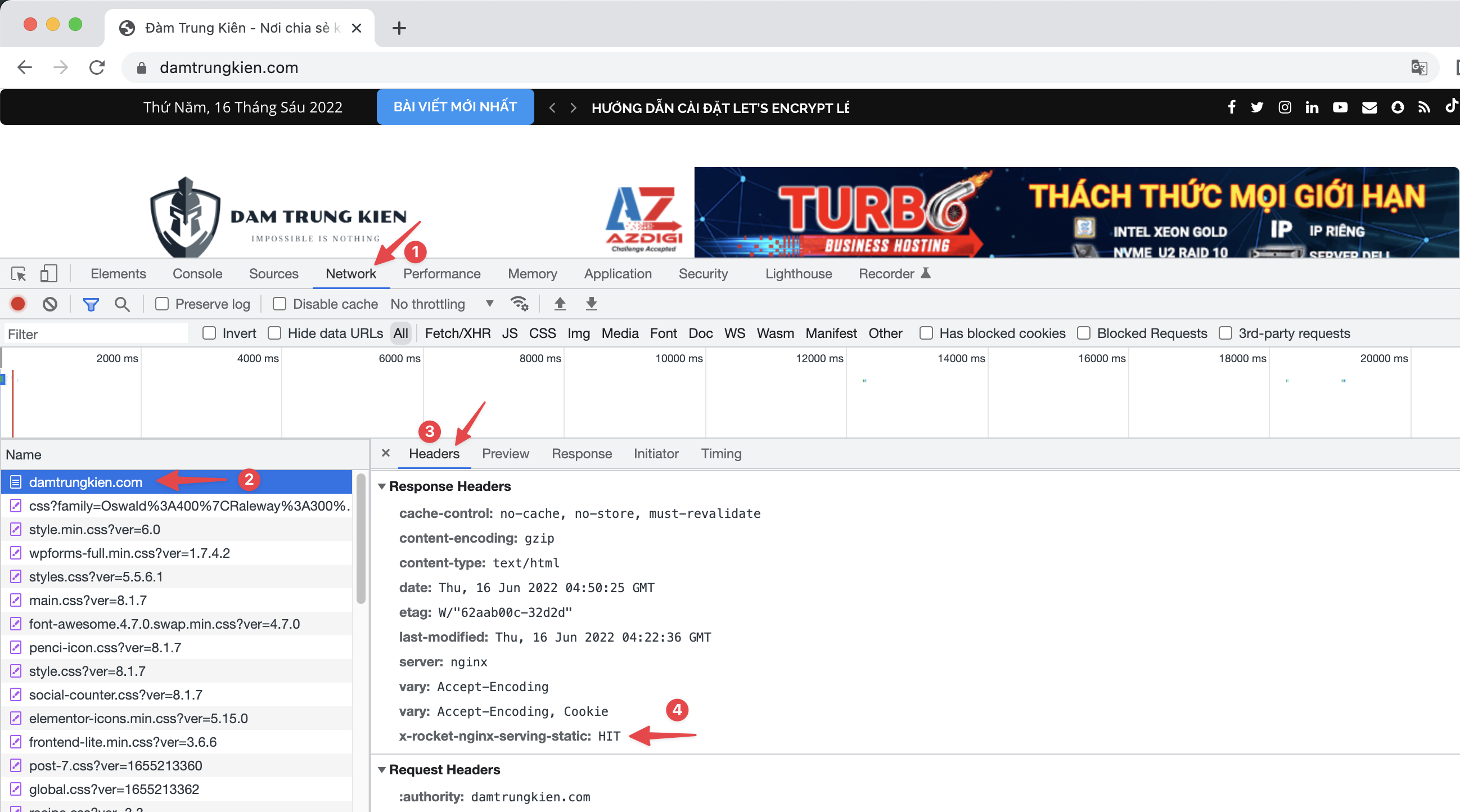





Bên mình không hiện YES mà hiện BYPASS thì nó đã được cấu hình chưa bạn?